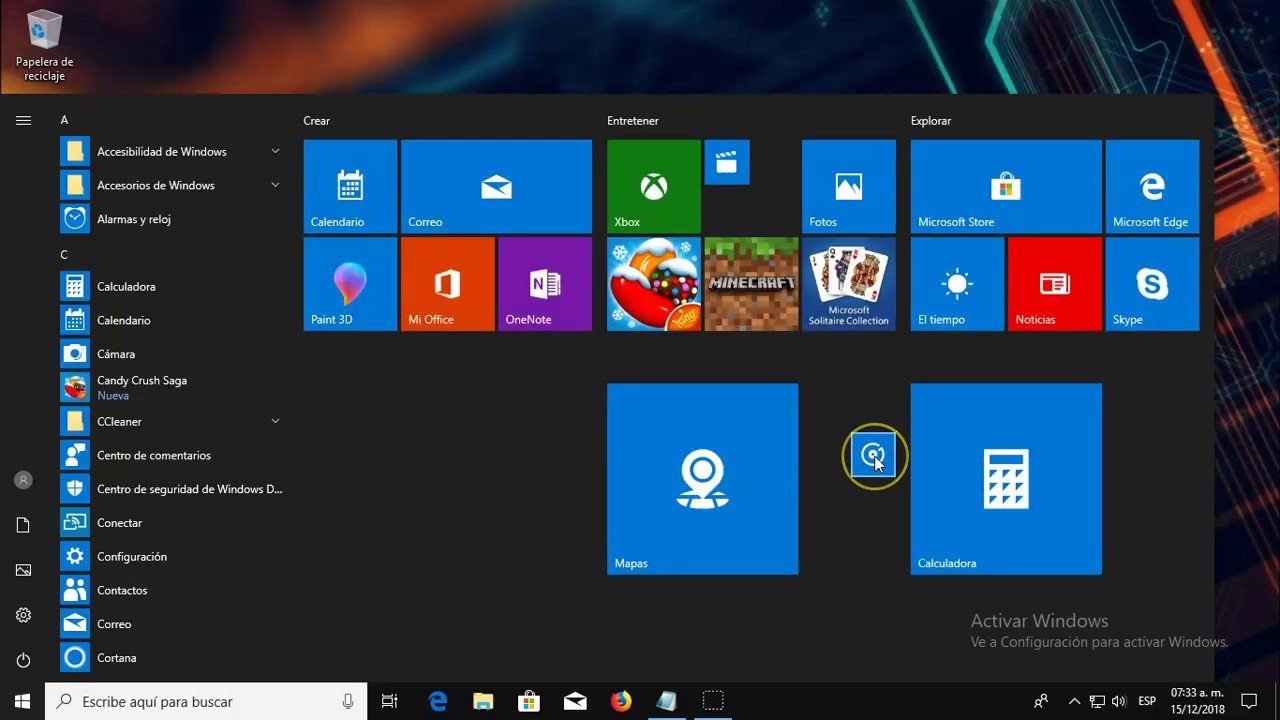
Windows 10 tungi chiroq ishlamayapti — yoqilmaydi, o’chmaydi va boshqa muammolar haqida malumot
Windows 10-da «Tungi rejim» yoki «Tungi yorug’lik» xususiyati melatonin ishlab chiqarishni inhibe qilishi va normal uyquga xalaqit berishi aytilgan monitor ekranidagi ko’k (ko’k) miqdorini kamaytirishga mo’ljallangan. Ya’ni, tungi rejimni yoqsangiz, ekrandagi ranglar iliqroq bo’ladi.
Ba’zi Windows 10 foydalanuvchilari tungi yorug’likni yoqish va o’chirish ishlamayotganligini yoki har doim ham ishlamasligini, ular tungi rejimni o’chira olmasligini yoki bildirishnoma maydonidagi tungi rejim tugmasi faol emasligini aniqlaydilar. Ko’rsatmalarda ushbu muammolarning barchasini qanday tuzatish kerakligi batafsil bayon etilgan.
Windows 10-da tungi yorug’likni qanday yoqish yoki o’chirish
Birinchidan, agar siz bilmagan bo’lsangiz, Windows 10 -da «tungi yorug’lik» ni qanday yoqish yoki o’chirish haqida.
- Windows 10 xabarnoma maydonini oching (vazifalar paneli o’ng tomonidagi boshqa tugmani bosing) va tungi rejimni yoqish yoki o’chirish uchun «Tungi yorug’lik» tugmasini bosing.
- Agar tugma etishmayotgan bo’lsa, siz «Kengaytirish» tugmachasini bosishga harakat qilishingiz mumkin (agar shunday element bo’lsa) yoki biron-bir amallar panelini o’ng tugmasini bosib, «Tezkor harakatlarni tahrirlash» -ni tanlang va «Tungi yorug’lik» tugmasini mavjud amallar ro’yxatiga qo’shib ko’ring. .
- «Tungi yorug’lik» ni yoqishning yana bir usuli — Sozlamalar (Win + I tugmalari) — Tizim — Konfiguratsiya sahifasining yuqori qismidagi tegishli elementni ko’rsatish va yoqish.
- Eslatma: agar siz ham «Tungi yorug’lik sozlamalari» havolasiga o’tsangiz, siz jadvalda tungi rejimni avtomatik yoqishni yoqishingiz yoki o’chirishingiz, shuningdek ko’k chiroqni blokirovkalash intensivligini o’zgartirishingiz mumkin.
Odatda, ta’riflangan muammolar muammosiz ishlaydi, lekin har doim ham emas.
Agar Windows 10 da tungi yorug’lik (tungi rejim) ishlamasa nima qilish kerak
Ishlamaydigan tungi yorug’lik eng keng tarqalgan variantlar qatorida turli xil usullarda ishlashi mumkin:
- Xabarnoma maydonidagi «Tungi yorug’lik» tugmasi yoki sozlamalarda tungi rejimni yoqish ekrandagi tasvirga ta’sir qilmaydi.
- Yoqish tugmasi faol emas.
- Tungi chiroq goh ishlaydi, goh ishlamaydi.
Keling, barcha variantlarni tartibda ko’rib chiqamiz.
Tugma bosilganda tungi rejim yoqilmaydi
Birinchi holda, vaziyat ko’pincha video karta drayverlarining noto’g’ri ishlashi yoki o’chirilishi bilan izohlanadi muhim Eslatma: Bu ko’pincha NVIDIA yoki AMD diskret videokartasi emas, balki odatda Intel tomonidan o’rnatilgan video karta.
Yechim: Video kartangiz uchun eng yangi rasmiy drayverlarni o’rnating (ularni rasmiy veb -saytlardan yuklab olib, qo’lda o’rnatish orqali, qurilma menejerida «drayver yangilanishi» dan foydalanmasdan) va agar sizda o’rnatilgan video bo’lsa, u uchun ham. noutbuklardan o’rnatilgan video, haydovchini noutbuk ishlab chiqaruvchining rasmiy veb-saytidan olish yaxshiroqdir). O’rnatishdan so’ng, kompyuterni qayta ishga tushiring va muammo hal qilinganligini tekshiring.
Ogohlantirish:
- Har holda, qo’llanmaning boshida tasvirlangan tungi yorug’lik sozlamalarini ko’rib chiqing. Agar «Intensivlik» parametri eng chap qiymatga o’rnatilgan bo’lsa, siz tungi rejimni yoqish va o’chirish o’rtasida hech qanday farq ko’rmaysiz.
- Agar sizning kompyuteringiz yoki noutbukingiz TeamViewer-dan foydalansa yoki foydalansa, nima qilish kerak maqolasida ushbu dastur tomonidan o’rnatilgan monitor drayverlari bo’limiga qarang. Windows 10 da yorqinlik ishlamaydi.
«Tungi yorug’lik» faollashtirish tugmasi faol emas
Windows 10 tungi chiroqni yoqish tugmasi faol bo’lmagan holatda quyidagi tarkibdagi reg faylini yaratishga harakat qiling:
Windows Registry Editor Version 5.00 [HKEY_CURRENT_USERSoftwareMicrosoftWindowsCurrentVersionCloudStoreStoreCacheDefaultAccount$$windows.data.bluelightreduction.bluelightreductionstate][HKEY_CURRENT_USERSoftwareMicrosoftWindowsCurrentVersionCloudStoreStoreCacheDefaultAccount$$windows.data.bluelightreduction.bluelightreductionstateCurrent] "Data"=hex:02,00,00,00,54,83,08,4a,03,ba,d2,01,00,00,00,00,43,42,01,00,10,00, d0,0a,02,c6,14,b8,8e,9d,d0,b4,c0,ae,e9,01,00
va uni ro’yxatga olish kitobiga import qiling. Kompyuteringizni qayta yoqing va bu muammoni hal qilganligini tekshiring.
Tungi rejim har doim ham ishlamaydi — ba’zida uni yoqish va o’chirish mumkin, ba’zida esa ishlamaydi
Agar tungi yorug’likni faollashtirish vaqti-vaqti bilan ishlayotgan bo’lsa, tekshiring: agar tungi yorug’lik rejimi kompyuterni yoki noutbukni qayta ishga tushirgandan so’ng darhol ishlasa. Bu erda muhim tafsilot shundaki, o’chirib qo’yish emas, balki qayta yoqish kerak, chunki har ikkala harakat ham Windows 10 da boshqacha ishlaydi.
Agar hamma narsa qayta ishga tushirilgandan so’ng yaxshi ishlayotgan bo’lsa, lekin (yoki har doim ham emas) o’chirish va ishga tushirishdan keyin emas, Windows 10 ning «tez ishga tushirish» xususiyatini o’chirib ko’ring va bu muammoni hal qiladimi -yo’qligini tekshirib ko’ring.
Va ikkita qo’shimcha nuans:
- Agar siz ilgari ranglarni ekranda aks ettirishga ta’sir qiladigan har qanday uchinchi tomon dasturini o’rnatgan bo’lsangiz (tungi rejimni faollashtirishning muqobil vositalari, monitor dasturlari), ular nazariy jihatdan tizimning Night Light funktsiyasiga xalaqit berishi mumkin.
- «Tungi yorug’lik» funktsiyasi Windows 10 1809da paydo bo’lgan, siz uni tizimning oldingi versiyalarida topa olmaysiz.
O’rganish, Texnologiyalar
o’chmaydi va boshqa muammolar, Windows 10 tungi chiroq ishlamayapti — yoqilmaydi